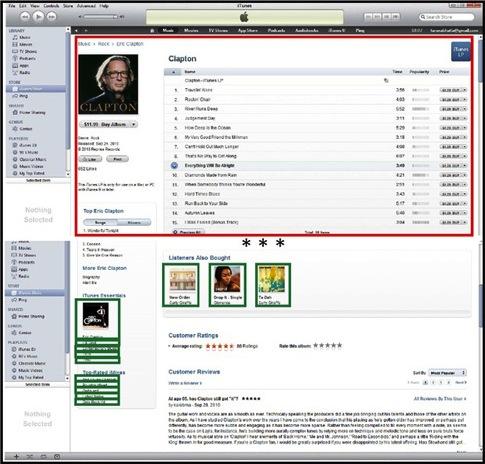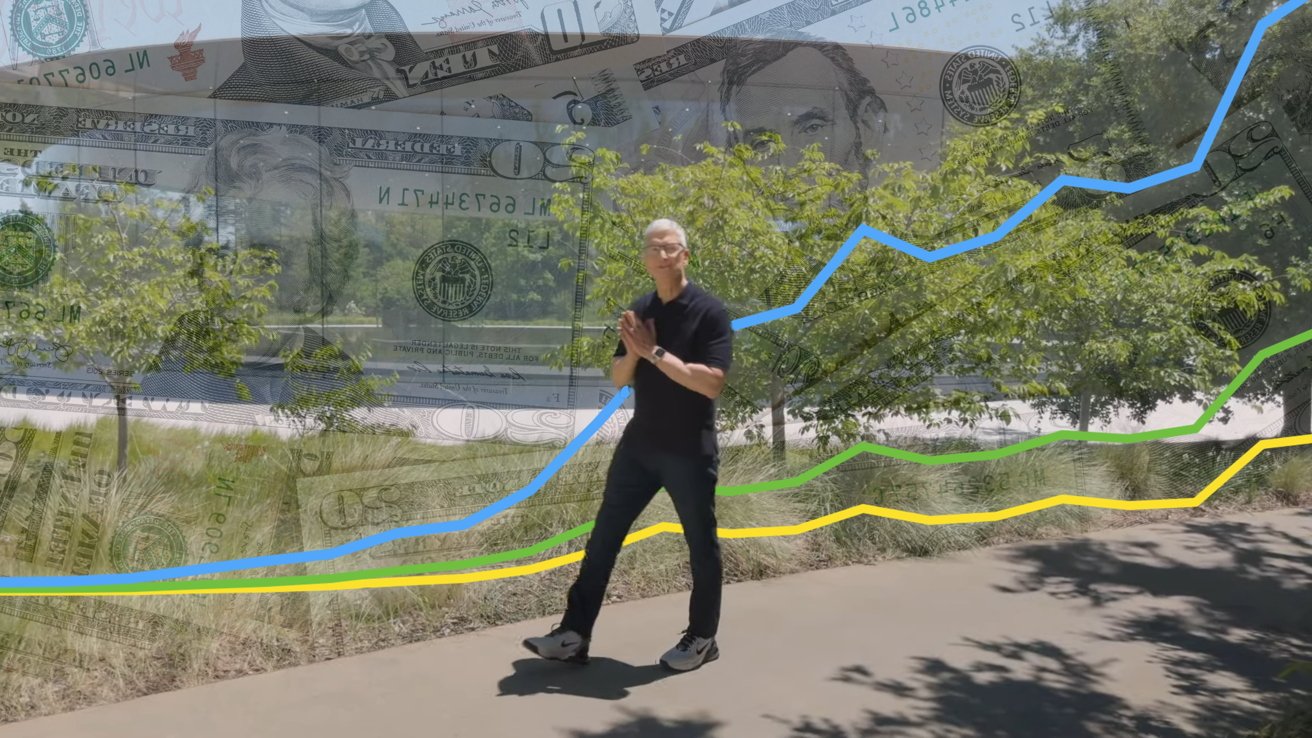החדשiOS 14ווידג'טים גדולים יותר, בהירים יותר ושימושיים יותר מבעבר, אבל הם תופסים הרבה מקום - אלא אם כן אתה משתמש בערימות ווידג'טים וב-Smart Stacks.
זה ההבדל הגלוי ביותר בין iOS 14 לכל קודמותיה. כעת תוכל לגרור ווידג'ט מתצוגת היום אל הרגיל שלךאייפוןמסך הבית.
או במילים אחרות, אתה יכול להפוך ווידג'טים ממשהו שאתה מודע במעורפל שאתה צריך לבדוק בו, למשהו שאתה משתמש בו כל יום. אבל עם השימושיות הנוספת הזו, עם החשיפה הנוספת הזו, הפיתוי הוא להשתמש בהרבה מאוד ווידג'טים.
תעשה את זה. ווידג'ט הוא דרך לראות מידע במבט חטוף, כגון חדשות, התזכורות שלך, לוח הזמנים שלך, או כמעט כל דבר אחר שה-iPhone שלך יכול להראות לך.
אבל עשה את זה עם ערימות, ובמיוחד עם מה שאפל מכנה Smart Stack. זוהי דרך לשים ווידג'טים רבים באותו חלל, ולסובב אותם בעצמך - או לגרום לאייפון שלך לבחור איזה להציג לך ומתי.
- לחץ והחזק על כל אפליקציה כדי לגרום לה להציג תפריט
- או לבחורערוך מסך הביתמהתפריט
- או פשוט המשיכו ללחוץ ולהחזיק עד שכל האפליקציות יתנודדו
- הקש על הלחצן + בצד שמאל למעלה
- מהמסך שמופיע, חפש או גלול אחר ווידג'ט
- הקש על אחד שאתה רוצה
- החלק שמאלה וימינה כדי לבחור גודל של ווידג'ט
- הקש עלהוסף ווידג'טאו גרור אותו למעלה מהרשימה
- בֶּרֶזנַעֲשָׂה
אתה יכול להוסיף ולערוך ווידג'טים במסך היום, אבל הם הרבה יותר שימושיים במסך הבית. אם תקישהוסף ווידג'טבשלב האחרון הזה, iOS 14 מקפיץ אותו למסך הבית הנוכחי שלך עבורך.
LR הוסף יישומון על ידי עריכת מסך הבית, בחירת ווידג'ט ולאחר מכן בחירת גודל ומיקומו
אם, במקום זאת, תגרור אותו מהמסכים המציגים לך ווידג'טים בגדלים שונים, תוכל למקם אותו שם, או בכל מסך שיש לך. איפה שלא תשימו אותו, שם הוא נשאר, וכל האפליקציות האחרות יורדות מהדרך.
איך להכין ערימה
- גרור ווידג'ט חדש מהרשימה
- העבר אותו מעל קיים על המסך שלך
- חפש גבול חדש וחלש סביב הווידג'ט הקיים
- אם אתה רואה את הגבול, תוכל לשחרר את הווידג'ט החדש שלך שם
- בֶּרֶזנַעֲשָׂה
לחלופין, אם כבר יש לך מספר ווידג'טים על המסך, תוכל לקבץ אותם למשבצת אחת. לחץ והחזק אחד עד שתראהערוך מסך הבית, או שהכל מתנועע, ואז נסה לגרור ווידג'ט אחד על גבי אחר.
אם זה עובד, זה עתה יצרת ערימה של ווידג'טים. מעתה ואילך, אתה תראה רק אחד בכל פעם, הוא יתפוס רק את המקום האחד במסך הבית שלך, אבל אתה יכול להחליק עליו כדי לראות את האחרים.
אבל אולי זה לא יעבוד. יש סיבה מעשית למה זה בהחלט לא יקרה, אבל במהלך שלב הבטא של iOS 14, מצאנו חוסר עקביות שעשויות להישאר.
הבעיה המעשית היא שאינך יכול לגרור ווידג'ט על גבי אחד בגודל שונה. זה יהיה נהדר אם iOS 14 ישנה אוטומטית את הווידג'טים כך שיתאימו זה לזה, אבל זה לא.
והגרסה הלא עקבית היא שלפעמים גילינו שבעוד שאתה לא יכול לגרור ווידג'ט מסוים על גבי אחד אחר, אתה יכול לעשות הפוך. אם ווידג'ט אחד לא יעבור על אחר, נסה לשים את הווידג'ט השני בראש הראשון.
LR: ערוך את מסך הבית. אתה לא יכול לגרור שני ווידג'טים בצורות שונות זה על גבי זה. עם זאת, תוכל להחליק ביניהם כאשר הם מוערמים
כיצד לערוך ערימה
- הקש והחזק על ערימת ווידג'טים
- לִבחוֹרערוך מחסניתמהתפריט שמופיע
- גרור כדי לסדר מחדש ווידג'טים בערימה
- או החלק כדי לחשוף אלִמְחוֹקלחצן אם ברצונך להסיר אותו
אתה לא יכול לגרור ווידג'ט מאחד אחר, אתה לא יכול לגרור אותו מהמחסנית. אם אתה משנה את דעתך וברצונך להסיר אחד, עליך לערוך את הערימה כך.
איך להכין מחסנית חכמה
- לחץ והחזק על כל אפליקציה כדי לגרום לה להציג תפריט
- או לבחורערוך מסך הביתמהתפריט
- או פשוט המשיכו ללחוץ ולהחזיק עד שכל האפליקציות יתנודדו
- הקש על הלחצן + בצד שמאל למעלה
- גלול מטה אלמחסנית חכמה
- החלק שמאלה וימינה כדי לבחור גודל של ווידג'ט
- הקש עלהוסף ווידג'טאו גרור אותו למעלה מהרשימה
אפל מדברת על Smart Stacks כאילו הם שונים מהשאר. הם, אבל באמת רק בפעולה, לאו דווקא באופן שבו אתה מגדיר אותם.
מה ששונה הוא ש-Smart Stack מסתובב בין הווידג'טים ששמתם בערימה - באופן אוטומטי. באמצעות Machine Learning, הוא יבחין כי, למשל, אתה תמיד בודק את מזג האוויר דבר ראשון בבוקר ומאזין לפודקאסטים בצהריים.
אז כשאתה מרים את האייפון שלך בבוקר, הערימה תציג את ווידג'ט מזג האוויר. ואז כשתוציא את הסנדוויצ'ים שלך, הוא יראה לך את ווידג'ט הפודקאסט.
החכמה של Smart Stacks היא בעיקר בסיבוב הזה של ווידג'טים. אבל כשאתה מוסיף Smart Stack לאייפון שלך, הוא מגיע עם מבחר של ווידג'טים ש- iOS 14 חושב שסביר להניח שתשתמש בהם.
ערוך כל ערימה ותוכל לתת לה את התכונה Smart Rotate של Smart Stacks
עם זאת, אתה לא צריך לקחת את מה ש- iOS 14 נותן לך. בנוסף לערוך את הערימה כדי להסיר את אלה שאינך רוצה, או להוסיף אחרים, אתה יכול ליצור מחסנית רגילה ואז להפוך אותה לחכמה.
איך להפוך כל מחסנית לחכמה
- הקש והחזק על ערימת ווידג'טים
- לִבחוֹרערוך מחסניתמהתפריט שמופיע
- בֶּרֶזסיבוב חכםמופעל או כבוי
ההבדל היחיד כאן הוא שאתה צריך להחליט אילו ווידג'טים נכנסים בערימה - ואתה עושה את זה באותו אופן שעשית למעלה עם יצירת ערימה. אחרת, iOS 14 עדיין מחליט מה להראות לך מתי.
אין ספק שהוא אדיר, והוא רק משתפר ככל שאתה משתמש בו יותר ו- Machine Learning משתפר בלהבין איזה ווידג'ט הכי טוב להראות לך.
מה שיעזור לזה היא העובדה שמכיוון שהווידג'טים האלה נמצאים כעת במסכי הבית שלך, מכיוון שהם בעצם בפנים שלך במקום מוחבאים בתצוגת Today, אתה הולך להשתמש בהם יותר. וככל שתשתמש בהם יותר, iOS 14 יבחין יותר כשאתה בוחר מה.
עכשיו אנחנורק צריך לחכותלמפתחים נוספים להוציא ווידג'טים שנוכל להוסיף לערימות שלנו.
התעדכן ב-AppleInsider על ידי הורדת ה-אפליקציית AppleInsiderעבור iOS, ועקבו אחרינו ביוטיוב, טוויטר@appleinsiderופייסבוקלסיקור חי ומאוחר. אתה יכול גם לבדוק את הרשמי שלנואינסטגרםחשבון לתמונות בלעדיות.